在使用Word制作文档时,我们常常需要插入表格。但如果表格刚好跨越页面边界,就会被自动分成两页显示,影响整体排版效果,特别是在合同、报表或教学文档中显得尤为不美观。那么,如何将一个被拆开的Word表格完整保留在同一页内呢?下面我们来看看详细操作方法:
步骤一:选中表格并打开属性设置
首先,点击选中被分页的整张表格。接着,右键点击表格,在弹出的菜单中选择【表格属性】。
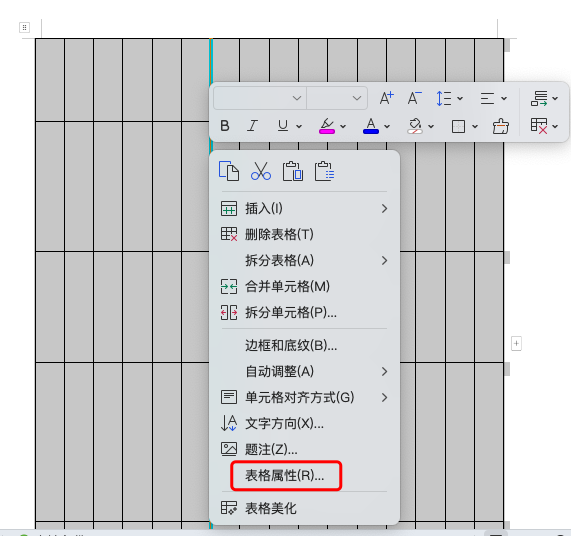
步骤二:进入“行”设置界面
在弹出的“表格属性”窗口中,切换到【行】选项卡。这一部分用于调整行距、分页等细节。
步骤三:关闭“允许跨页断行”
在【行】界面中,找到【允许跨页断行】这一选项。默认状态下,该选项是勾选的。我们需要取消勾选它,然后点击“确定”保存设置。
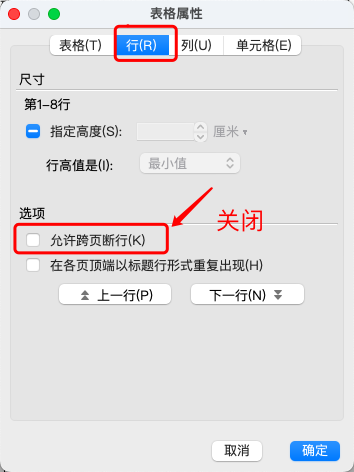
效果说明:
完成上述操作后,Word会自动调整表格位置,避免将行拆分至不同页面。如果整张表格仍无法容纳在当前页面,Word会将其整体移动到下一页,从而确保排版整洁、连贯。
小贴士:
-
如果表格太大,即使关闭跨页断行也放不下一页,建议缩小字体或调整页边距。
-
也可以考虑将表格拆分为多个逻辑段落,提升文档可读性。
通过以上简单几步,就能轻松解决表格分页问题。掌握这些小技巧,让你的Word文档看起来更加专业、规整!

 iOS
iOS Android
Android Windows
Windows macOS
macOS